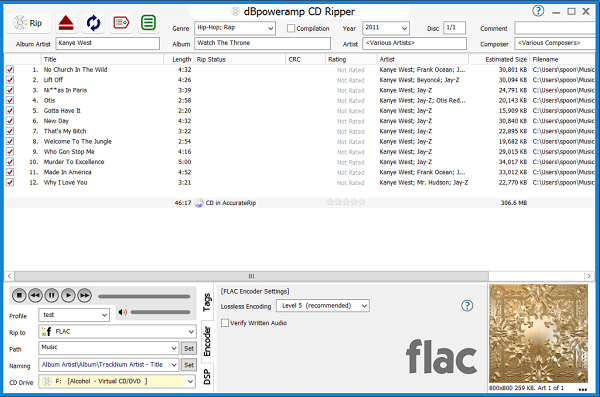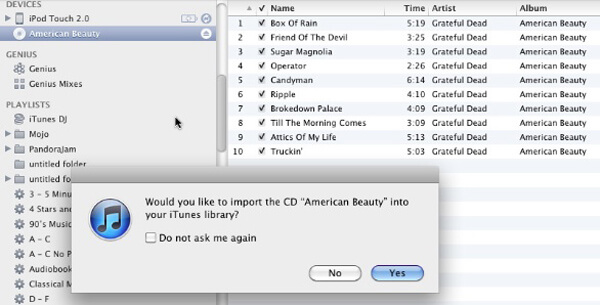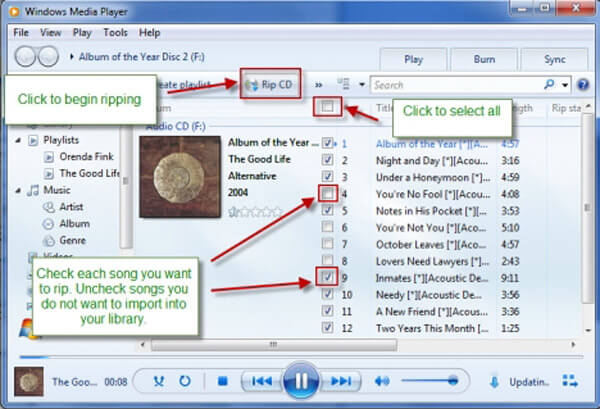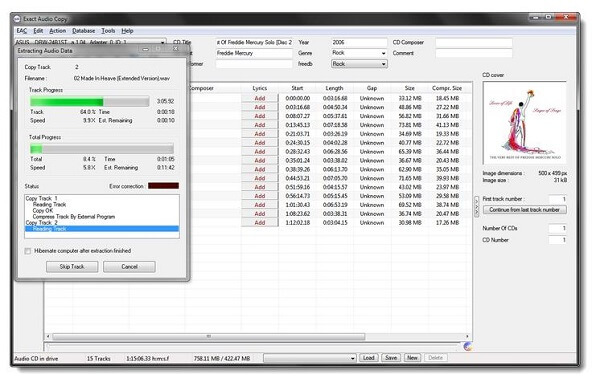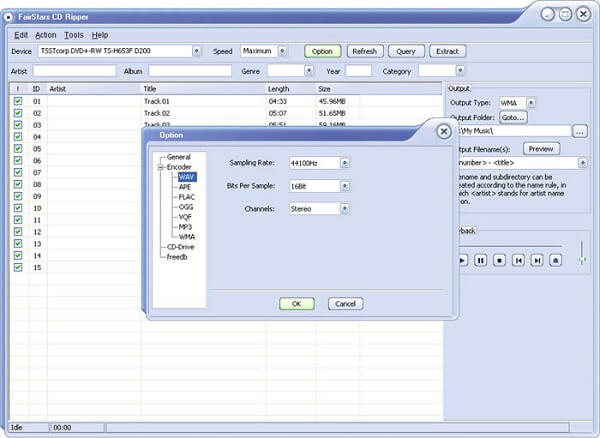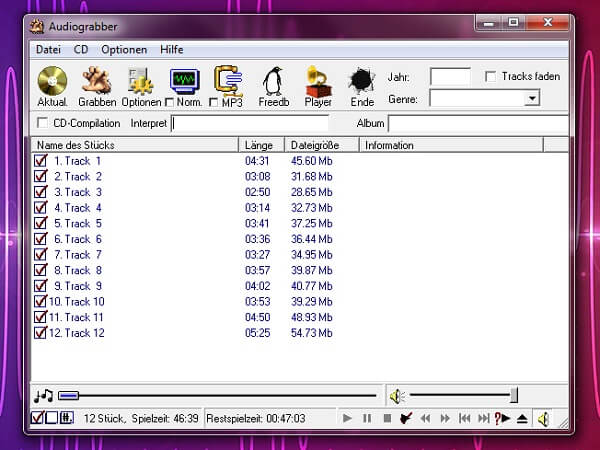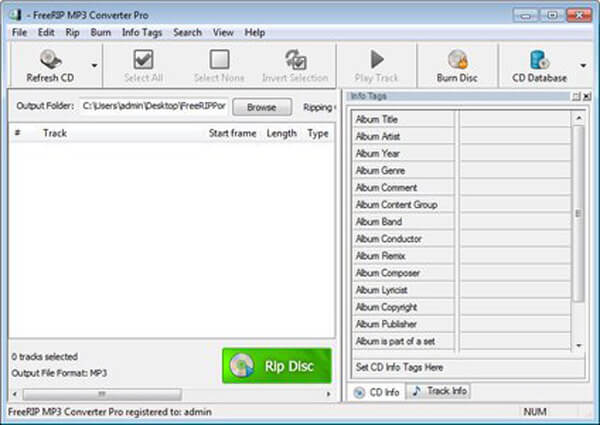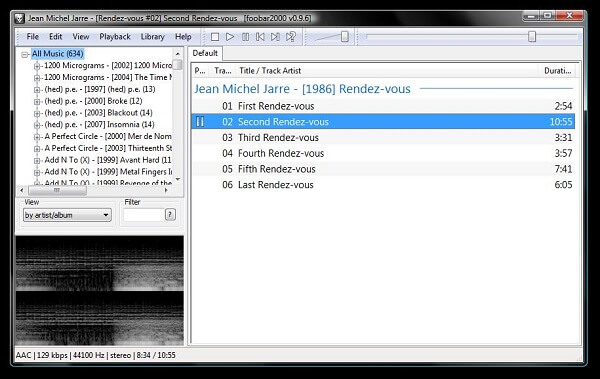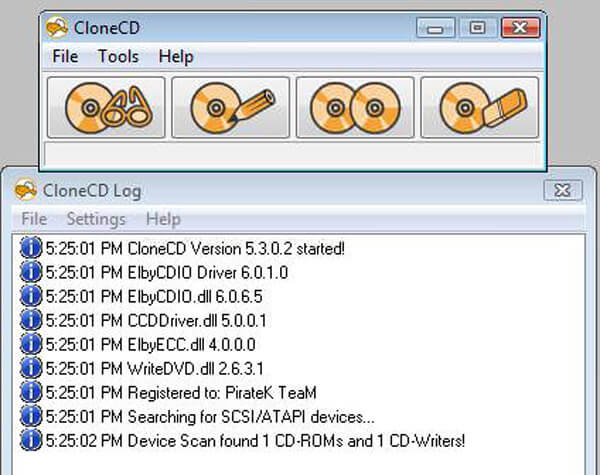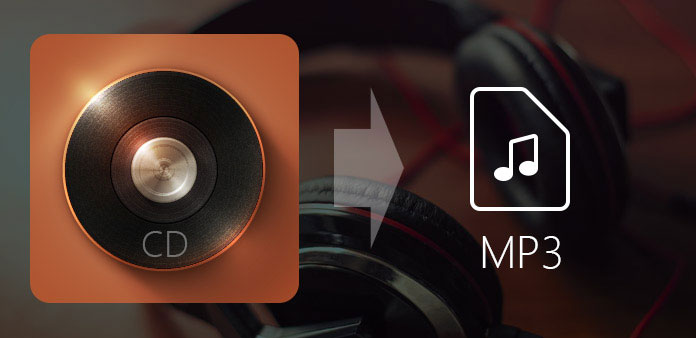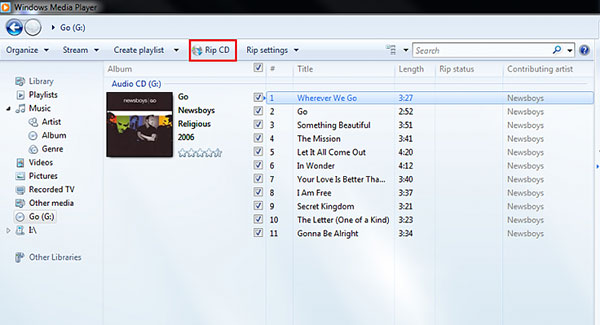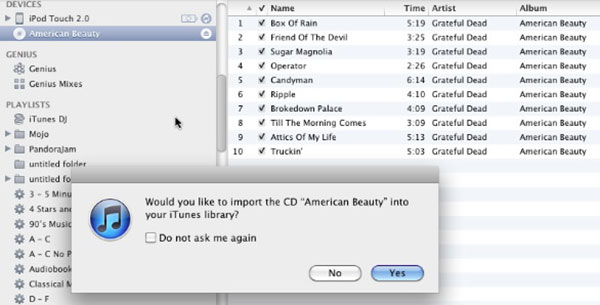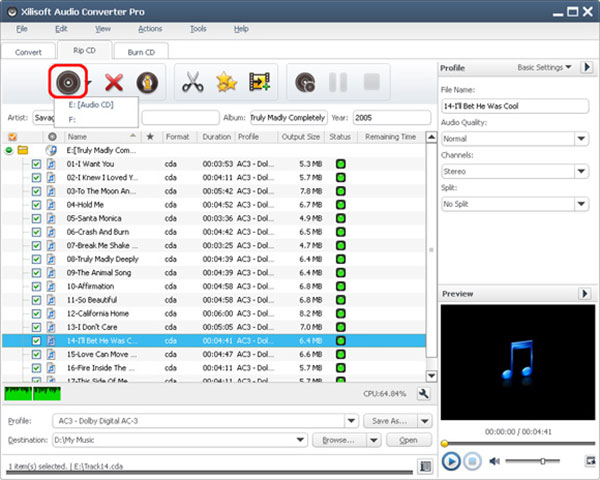Чем конвертировать аудио cd в mp3
10 Best Rippers для извлечения аудио файлов в формате MP3 или WAV с CD
Как извлечь аудио файлы с ваших компакт-дисков для Android или iPhone? Должно быть трудно найти некоторые проигрыватели компакт-дисков в настоящее время. Чтобы получить классическую музыку или аудио файлы с компакт-дисков, CD Ripper должен быть лучшим инструментом для извлечения аудио с CD как MP3 или WAV.
Каким должен быть лучший CD Ripper? Этот пост поделится 10 отлично CD рипперы чтобы помочь вам выполнить задачу просто. Если вам нужно выбрать несколько бесплатных рипперов для компакт-дисков или профессии, вам просто нужно прочитать статью и найти подходящую.
Верх 1: dbPowerAmp
Плюсы
Минусы
Как скопировать CD в MP3 с помощью dBpoweramp CD Ripper
Шаг 1 : Вставьте компакт-диск в дисководы перед запуском CD Ripper.
Шаг 2 : Установите флажки рядом с дорожками для копирования и нажмите кнопку «Копировать».
Топ 2: iTunes
Плюсы
Минусы
Как скопировать компакт-диск с iTunes на Mac
Шаг 1 : Запустите iTunes и вставьте компакт-диск в компьютер.
Шаг 2 : При появлении запроса нажмите «Да», чтобы импортировать дорожки на компакт-диск.
Шаг 3 : Нажмите «Импорт CD», выберите настройки импорта и нажмите «ОК».
Top 3: проигрыватель Windows Media
Плюсы
Минусы
Как скопировать компакт-диск с помощью проигрывателя Windows Media в Windows 10
Шаг 1 : Откройте Windows Media Player после установки компакт-диска в компьютер.
Шаг 2 : Найдите альбом, выберите песни или все песни и нажмите «Rip CD», чтобы извлечь аудиофайлы из CD в формат WAV.
Top 4: Извлечь аудио копию
Плюсы
Минусы
Как скопировать компакт-диск во FLAC с помощью Extract Audio Copy
Шаг 1 : При установке CD риппера, обязательно выберите кодек FLAC.
Шаг 2 : Запустите его и выберите дисковод из раскрывающегося списка.
Шаг 3 : Выберите нужные треки и нажмите «CMP» на левой стороне.
Top 5: FreeRIP 3 Basic Edition
Плюсы
Минусы
Как скопировать CD в MP3 через FreeRIP 3
Шаг 1 : Вставьте свой CD в компьютер и запустите CD риппер.
Шаг 2 : Выберите дорожки, которые вы хотите скопировать, и щелкните значок «Копировать диск» в верхней части окна.
Top 6: FairStars CD Ripper
Плюсы
Минусы
Как скопировать компакт-диск с помощью FairStars CD Ripper в Windows 10
Шаг 1 : Выберите CD-Room из выпадающего списка в домашнем интерфейсе.
Шаг 2 : Установите флажки рядом с песнями для копирования и выберите «MP3» в меню «Тип вывода».
Шаг 3 : Нажмите кнопку «Извлечь», чтобы извлечь аудиофайлы с компакт-диска в формате MP3.
Топ 7: Аудиографрабер
Плюсы
Минусы
Как скопировать CD в MP3 с Audiograbber
Шаг 1 : Вставьте свой CD в драйвер диска и откройте CD риппер.
Шаг 2 : Выберите все дорожки, поставьте галочку напротив «MP3» и нажмите «Grab», чтобы скопировать CD в MP3.
Топ 8: FreeRip
Плюсы
Минусы
Как бесплатно скопировать CD с FreeRip
Шаг 1 : Откройте CD риппер после установки CD в вашу машину.
Шаг 2 : Нажмите кнопку Rip Disc и подождите, пока она не закончится.
Топ 9: foobar2000
Плюсы
Минусы
Как скопировать диск с помощью foobar2000
Шаг 1 : Откройте CD риппер для Windows 10 и перейдите в «Файл» и «Открыть аудио CD», чтобы импортировать файл CD.
Шаг 2 : После загрузки нажмите кнопку «Rip», чтобы начать процесс.
Топ 10: CloneCD
Плюсы
Минусы
Как скопировать и клонировать компакт-диск с CloneCD
Шаг 1 : Вставьте компакт-диск в дисковод и запустите CD-риппер.
Шаг 2 : Нажмите значок «Копировать» на панели инструментов, чтобы преобразовать компакт-диски в другой формат.
Альтернатива CD Ripper: AnyMP4 DVD Ripper
Что делать, если вы получаете отличную музыку на DVD с защитой DRM вместо CD? AnyMP4 DVD Ripper должен быть альтернативой CD Ripper, если вы хотите извлечь аудио с диска DVD.
Часто задаваемые вопросы о CD ripper
Что делает риппер компакт-дисков?
CD-риппер, также называемый CD-граббером или CD-экстрактором, может преобразовывать цифровой звук с дорожек в формате Compact Disc Digital Audio в стандартные компьютерные звуковые файлы, такие как MP3 или WAV, чтобы вы могли более удобно воспроизводить аудиофайлы.
Может ли VLC копировать компакт-диски?
Да. VLC может копировать CD, DVD и Blu-ray диски. Получите более подробную информацию здесь, чтобы копировать CD DVD в VLC здесь.
Компакт-диски устарели в 2020 году?
Да. По мере развития цифровой жизни люди, как правило, переносят музыкальные файлы с собой. Однако компакт-диски непросто носить и воспроизводить портативно, они станут устаревшими.
Заключение
Если вы записали компакт-диск из приложений музыкального проигрывателя, вы можете найти 10 лучших программ для преобразования компакт-дисков в цифровые форматы на компьютерах с Windows и Mac. Вы можете конвертировать компакт-диск в форматы MP3, WAV или FLAC в соответствии с вашими требованиями с помощью различного программного обеспечения для копирования компакт-дисков из статьи. Если вам нужно извлечь звук с DVD, AnyMP4 DVD Ripper будет хорошим выбором. Если у вас есть какие-либо вопросы о лучшем CD-риппере, вы можете поделиться более подробной информацией в комментарии.
Что вы думаете об этом посте.
Рейтинг: 4.9 / 5 (на основе рейтингов 291)
В этой статье собраны некоторые из лучших видео-чейнджеров, которые вы можете использовать, чтобы заменить исходный фон вашими любимыми сценами на компьютере и мобильном телефоне.
Преобразование MP3 в аудио-CD обеспечивает совместимость с проигрывателями, не поддерживающими файлы MP3. Здесь мы делимся отличными способами сделать аудио-CD с вашими любимыми песнями.
Хотите получить музыкальные файлы для прослушивания в машине или в автономном режиме с проигрывателем компакт-дисков? Просто узнайте здесь, чтобы получить 3 простые и бесплатные способы записи музыки на CD с помощью iTunes и Windows Media Player.
Как записать аудио и CD с данными на Windows 10? Загрузите бесплатное программное обеспечение для записи компакт-дисков 5 из этой статьи и решите свою проблему.
Как копировать CD в MP3 с помощью методов Top
Многие люди ищут учебник о распаковке CD в MP3 онлайн. Это имеет смысл, если учесть, что все больше людей слушают музыку с мобильных устройств на дороге и на улице. Однако требования каждого разные. Некоторым людям нужен бесплатный CD-конвертер и копирование CD в MP3 без каких-либо сборов; в то время как другие люди могут захотеть получить более мощный инструмент и максимально сохранить замечательное качество звука. Поэтому мы покажем вам, как копировать CD в MP3 для разных целей. И вы можете изучить несколько методов за несколько минут.
Метод 1. Rip CD в MP3 на Windows 10
Windows Media Player это системная утилита, которая предлагает множество полезных функций, включая преобразование и перекодирование CD в MP3 на Windows 10 и ранее. Преимущество WMP бесплатное. Вообще говоря, WMP может копировать файлы CD в MP3. Но если вы покупаете новый коммерческий компакт-диск или компакт-диск с защитой от копирования, WMP может не работать. Итак, прежде чем копировать, убедитесь, что защита от копирования компакт-дисков поддерживается Windows Media Player.
Как скопировать CD в MP3 на Windows 10
Открыть WMP
Загрузить компакт-диск
Вставьте компакт-диск, который вы хотите копировать в оптический дисковод. Как только WMP обнаружит компакт-диск, вы можете найти его на левой боковой панели. Затем вы можете решить разорвать любые песни, отметив флажки.
Параметры
Развернуть организовать и выберите «Параметры» в списке меню. Когда появится окно параметров, перейдите на вкладку Rip Music.
Нажмите кнопку «Изменить» и выберите папку для сохранения файлов MP3.
Затем найдите раздел Rip settings и выберите MP3 из раскрывающегося списка «Формат» копирование CD к MP3 в Windows 10.
Метод 2. Скопируйте компакт-диск в MP3 с помощью iTunes
Как скопировать компакт-диск в MP3 с помощью iTunes
Установить iTunes
Запустите iTunes на компьютере Mac и откройте Настройки окно. На вкладке «Общие» нажмите кнопку «Параметры импорта», чтобы открыть диалог настроек.
Затем выберите «Конвертер MP3» в раскрывающемся списке «Импорт использования» и установите параметр «Высокое качество в настройках».
Нажмите кнопку OK, чтобы подтвердить это и закрыть всплывающее окно.
Загрузить компакт-диск
Поместите компакт-диск, который вы хотите скопировать на свой CD-привод. После того, как iTunes прочитает компакт-диск, вы можете найти его под Устройства на левой боковой панели. Нажмите значок компакт-диска на боковой панели, музыка на компакт-диске будет отображаться в списке воспроизведения. Затем вы можете обмануть коробку перед каждой песней, которую вы хотите скопировать.
Импорт в MP3
Если вы готовы, нажмите Импорт CD в верхнем правом углу экрана iTunes, чтобы скопировать CD в MP3. Затем вы можете слушать файлы MP3 на Mac, iPhone и iPad.
Метод 3. Конвертировать CD в MP3 320kbps
Хотя проигрыватель Windows Media и iTunes могут бесплатно копировать CD в MP3, у них все еще есть некоторые ограничения. Качество звука, например, является самой большой проблемой. WMP поддерживает битрейт от 46 до 192kbps. И iTunes может копировать CD в MP3 до 160kbps. Итак, если вы хотите конвертировать CD в MP3 320kbps, вам понадобится сторонний инструмент, такой как Xilisoft Audio Converter Pro.
Как конвертировать CD в MP3 320kbps
Чтение CD
Поместите аудио CD в оптический привод компьютера и запустите Xilisoft Audio Converter Pro. Перейти к Конвертировать CD и нажмите кнопку Load Audio CD с пиктограммой диска поверх экрана, чтобы загрузить аудио компакт-диск.
Предварительный просмотр и выбор любых звуковых дорожек, которые вы хотите копировать из списка воспроизведения.
Настройка параметров
Найдите нижнюю область, разверните вниз кнопку рядом с Профиль и выберите профиль вывода по своему усмотрению. Установите местоположение для сохранения файлов MP3, нажав кнопку «Обзор».
Перейдите в раздел «Профиль» с правой стороны, откройте «Дополнительно» Профиль Настройки и отрегулируйте значение Битрейт до 320K.
Конвертировать в MP3 320kbps
Наконец, нажмите Преобразование проверенных товаров на верхней ленте, чтобы начать преобразование аудио CD в 320kbps MP3.
Лучшая альтернатива копированию DVD на высококачественные видео
Заключение
В этом уроке мы поделились несколькими способами копирования аудио CD в MP3 на Windows и Mac. Если вы просто хотите скопировать компакт-диск на компьютер просто, вы можете использовать Windows Media Player или iTunes. Они могли удовлетворить простые требования по копированию аудиодиска в MP3 в Windows или Mac OS X. Как я уже говорил, у бесплатного программного обеспечения всегда есть ограничения. WMP и iTunes не поддерживают конвертацию аудио CD в высококачественный MP3 или последние коммерческие аудио компакт-диски. Итак, мы рекомендовали сторонний инструмент Xilisoft Audio Converter Pro, чтобы помочь вам разорвать CD на 320kbps MP3.
Изучите лучшее программное обеспечение для записи компакт-дисков в этой статье и сделайте лучшее решение в соответствии с вашими требованиями.
Если вы ищете программное обеспечение CD Ripper в Интернете, вы можете узнать больше о лучших программах для копирования CD 5.
Вот несколько способов записи музыки на компакт-диск в соответствии с этим сообщением. Выберите свой любимый способ создания пользовательских компакт-дисков.
Если вам нужно записать звонок Skype и сохранить его на своем компьютере, вы можете прочитать эту статью, чтобы узнать больше о 2 эффективных способах захвата видеозвонков Skype.
Последнее обновление 15 ноября 2021 г. by Джейн Джо
Часть 1. Как конвертировать CDA в MP3 с помощью лучшего конвертера CDA в MP3
Шаг 1. Скачайте и запустите программу. выберите CD Ripper из Ящик для инструментов опция в основном интерфейсе.
Шаг 3. Выберите MP3 от Формат вывода внизу окна. Затем определите папку вывода и щелкните значок Конвертировать CD кнопка, чтобы начать процесс преобразования.
Часть 2. Как конвертировать CDA в MP3 в Windows 10/8/7 с помощью проигрывателя Windows Media
Если вы попытаетесь превратить файл CDA в mp3 в Windows 10, вы можете выбрать программу по умолчанию Windows Media Player, который может выполнять аналогичную операцию копирования компакт-дисков. И если поставить галочку Конвертировать CD автоматически в Рвать Во время преобразования файлов CDA все ваши компакт-диски будут обнаружены и бесплатно преобразованы в аудиоформат MP3. Кроме того, в проигрывателе Windows Media есть ползунок, регулирующий качество звука, с помощью которого можно изменять битрейт.
Как конвертировать файлы CDA в MP3 с помощью Windows Media Player
Шаг 1: Запустите Windows Media Player и нажмите Сервис на панели инструментов вверху.
Шаг 2: Выберите Доступные опции, обратиться к Rip Music меню в Доступные опции окно.
Шаг 3: Открой Рип-музыка вкладка, и преобразованные аудиодиски будут сохранены на Копировать музыку в это место. Выбирать MP3 и переместить Качество звука ползунок под Настройки Rip, Нажмите Применить и OK с целью.
Шаг 4: Вставьте аудио компакт-диск, а затем найдите Конвертировать CD вариант наверху. Выбрать Не защищайте авторские права на вашу музыку и отметьте условия. Нажмите OK для запуска процесса.
Подождите несколько секунд, чтобы автоматически преобразовать CDA в MP3 с помощью проигрывателя Windows Media. Также не забудьте поставить галочку Извлечь компакт-диск после разрыва под Рвать настройки сразу после завершения извлечения компакт-дисков.
Процесс преобразования проигрывателя Windows Media был бы немного сложнее. Если вы не хотите запутаться и получить много компакт-дисков для извлечения, это не лучший вариант.
Часть 3. Как конвертировать файлы CDA в MP3 на macOS с помощью iTunes
Как скопировать CDA в аудиофайл MP3 в iTunes на macOS
Шаг 1: Вставьте аудио компакт-диск в дисковод компьютера и запустите iTunes, который автоматически обнаружит компакт-диск. Если вы используете Mac, вам может потребоваться внешний CD-ридер.
Шаг 2: Когда вы увидите диалоговое окно, чтобы проверить, следует ли импортировать компакт-диск, коснитесь Да двигаться дальше.
Часть 4. Как бесплатно конвертировать CDA-файл в MP3 с помощью FreeRIP MP3 Converter
Если вы хотите извлечь аудиодорожки с аудио компакт-диска и преобразовать файлы CDA в MP3, то FreeRIP будет вашим хорошим выбором. Этот FreeRIP может быть записывающим устройством компакт-дисков и аудиоконвертером, который имеет базовую версию и профессиональную версию. Для простого преобразования вы можете просто использовать его базовую версию, которая поможет вам извлекать аудиодорожки с CD в MP3 или другие аудиоформаты, такие как WAV, WMA, FLAC и OGG Vorbis.
Шаг 1: Вставьте аудио компакт-диск в компьютер и запустите FreeRIP. Здесь FreeRIP может отображать информацию о вашем компакт-диске, включая исполнителя, альбом, названия, год и т. Д., Которую можно редактировать.
Шаг 2: Отметьте дорожки, которые хотите скопировать, и нажмите Копировать выбранные треки в формат по умолчанию кнопка. Затем вы увидите новое всплывающее окно, чтобы показать вам прогресс. Когда он закончится, вы увидите Готово сообщение.
Часть 5. Небольшие советы о типах файлов CDA
Какой тип файлов представляет собой CDA?
A CD Аудиодорожка or .cda Файл представляет собой небольшой виртуальный файл, созданный Microsoft Windows для каждой звуковой дорожки на стандартном звуковом компакт-диске CD-DA формата «Красная книга», как определено в Таблице содержания.
Если вы используете компьютер с Windows 10, вы можете щелкнуть файл CDA, когда находитесь в области файлов диска. Затем файл CDA будет воспроизведен в WMP (Windows Media Player). Или вы можете конвертировать из CDA в mp3, WAV или другие форматы файлов, которые могут быть совместимы с большинством программного обеспечения проигрывателя и портативных устройств, используя Windows Media Player или лучший конвертер CDA в MP3, упомянутый выше.
Рекомендация: Musify Music Downloader
Конвертер WidsMob это мощная программа, которая может конвертировать видео или аудио в любой формат, такой как MP3, FLV, AVI, MKV, OGG, AAC, MP4, WMV, FLAC, WAV, MOV и т. д. Вы можете использовать эту программу для редактирования видео и аудио, например в качестве кадрирования видео конвертируйте видео из 2D в 3D, вращайте видео, обрезайте видео, настраивайте видеоэффекты, добавляйте водяной знак к видео и т. д. перед преобразованием в MP3.
Шаг 1. Установите Musify Music Downloader на свой компьютер, нажав кнопку загрузки выше. Затем запустите его и нажмите Добавить файлы для загрузки видео файлов в эту программу.
Шаг 2. Нажмите Профиль чтобы выбрать MP3 в качестве выходного формата. Вы также можете выбрать любой другой популярный формат, который вам нравится, в качестве формата вывода, поскольку эта программа поддерживает около 300 форматов.
Шаг 3. После выбора формата вывода вы можете нажать Конвертировать чтобы начать конвертировать скачанные видео в MP3. Возможно, вам придется подождать несколько секунд для преобразования видео в MP3.
Заключение
15 лучших аудиоконвертеров для Windows – где можно изменить формат музыки без потери качества
Иногда при скачивании музыки из сети меломаны сталкиваются с тем, что нужный трек сохраняется в редком расширении и аудиоплеер на ПК или телефоне не может его распознать. Также необходимость в смене аудиоформата возникает, если вы слушаете аудиоколлекцию на смартфоне или плеере, так как они поддерживают не все типы медиа. В этой статье мы собрали лучшие конвертеры аудио файлов, которые помогут преобразовать любимые песни в нужный формат для проигрывания на любых устройствах.
АудиоМАСТЕР
АудиоМАСТЕР работает со всеми популярными расширениями, позволяя вручную устанавливать параметры экспорта или выбрать готовые пресеты настроек. Помимо этого, софт позволяет сохранять музыку из видеороликов и с CD-диска. Приложение будет полезно начинающим музыкантам, так как с его помощью можно записать аудио через микрофон и сразу обработать звуковую дорожку.
Конвертирование аудиофайлов в программе АудиоМАСТЕР
Пользователи могут изменить расширение на WAV, MP3, MP2, WMA, AAC, AC3, OGG, FLAC. А также самостоятельно выбрать количество каналов, дискретизацию, битрейт, установить моно- или стереорежим. Есть специальный режим для создания рингтонов. Несмотря на то, что в редакторе впечатляющий выбор инструментов, благодаря подсказкам и удобной навигации пользоваться им могут как профессионалы, так и новички. Скачать бесплатно конвертер аудио на русском языке можно для всех версий системы, от XP до Windows 10.
Format Factory
Format Factory позволяет преобразовывать аудиодорожки и вытягивать из видеоклипов музыку. Программа предлагает для экспорта практически все известные аудиоформаты и несколько редких расширений, среди которых такие как M4R, DTS, WavPack, WAVE. Приложение позволяет обрезать дорожку, объединить и замикшировать треки и настроить параметры желаемого качества.
Несмотря на продвинутый функционал, приложение отличается небольшой нагрузкой на процессор и высокой скорость конвертации. Дополнительно присутствуют инструменты для работы с видео, документами и изображениями. Все это упаковано в удобный и простой интерфейс, который переведен на русский язык.
Интерфейс программы Format Factory
AVS Audio Converter
Бесплатный конвертер форматов для аудио AVS Audio Converter преобразовывает песни в пакетном режиме и помогает вытягивать звуковую дорожку из видеоклипов. Программа поддерживает экспорт в MP3, AAC, WAV, WMA, M4A, FLAC, MP2, OGG, AMR. К каждому варианту даются готовые пресеты сжатия, а для продвинутых пользователей доступна ручная настройка параметров качества.
Помимо конвертирования, ПО включает в себя модуль для изменения тегов, а платный вариант также позволяет редактировать аудиофайлы и объединять несколько треков в аудиокнигу. Удобная русскоязычная панель управления позволяет быстро разобраться с функционалом программы.
Рабочее окно AVS Audio Converter
Total Audio Converter
Этот вариант подойдет тем, кому нужны современные программы для конвертирования музыкальных файлов из интернета, так как в него включен модуль загрузки клипов с YouTube и скачивание песен из Soundcloud. Приложение предлагает несколько вариантов экспорта для локального прослушивания на компьютере и переформатирование в специальные расширения для мобильных устройств.
Софт встраивается в проводник Windows, так что пользователь может запустить конвертацию буквально за несколько нажатий. Все, что нужно – кликнуть по выбранной песне правой кнопкой мыши и выбрать в контекстном меню пункт flac to mp3, flac to wav или другие варианты. Софт отлично подходит для новичков благодаря простому локализованному интерфейсу, но в бесплатной версии конвертировать можно только несколько секунд.
Интерфейс программы Total Audio Converter
Xilisoft Audio Converter
Xilisoft поддерживает пакетную обработку, при этом количество обрабатываемых файлов не ограничено. Треки можно обрезать и применить аудиофильтр, есть функция разбиения на фрагменты. Количество входных и выходных форматов здесь достаточное, поддерживаются даже редкие по современным меркам варианты, например, RA (Real Audio), также можно перегнать флак в мп3 или вав и наоборот и выбрать устройства для вывода.
Некоторых пользователей может отпугнуть отсутствие русскоязычной локализации, но интерфейс удобен и максимально понятен даже без перевода. Софт можно купить в двух версиях: Audio Converter ($29.95) с базовыми функциями и Pro ($35.95), которая добавляет возможность перекодировать дорожки с CD.
Рабочее пространство Xilisoft Audio Converter
Any Audio Converter
С помощью Any Audio можно вытянуть дорожки с музыкальных дисков и конвертировать видео в аудио, переформатировать треки с жесткого диска и по прямой ссылке. Доступны ручные настройки, выбор аудиокодека, битрейта, частоты и количества каналов. Есть функция изменения тегов, дорожку можно подрезать и объединить несколько фрагментов. Приложение предлагает огромный выбор выходных форматов, в том числе пресеты для смартфонов, карманных плееров, планшетов и приставок.
Небольшим минусом становится не совсем корректный перевод на русский язык, однако управление максимально удобное, все основные функции находятся на главной панели управления, что помогает освоить функционал в считанные секунды. Скачать программу для конвертации аудио в mp3 формат можно совершенно бесплатно, если, конечно, вы не планируете коммерческое использование софта.
Интерфейс программы Any Audio Converter
Helium Audio Converter
Helium Audio Converter – это полностью бесплатный преобразователь музыки в MP3 со стильным и удобным интерфейсом. Приложение можно использовать для пакетного переконвертирования файлов с сохранением высокого качества в неограниченном количестве. Софт считывает встроенные мета-теги и сохраняет их при экспорте, но, к сожалению, их нельзя изменить вручную.
Доступно 8 исходных форматов, для каждого из них можно устанавливать свои параметры декодирования, нормализовать трек и выбирать качество. К недостатку можно отнести англоязычную локализацию, но опять же благодаря интуитивному интерфейсу разобраться в принципе работы можно довольно быстро. Конвертер полностью бесплатен, не накладывает каких-либо ограничений и не требует регистрации.
Программа Helium Audio Converter
Switch Audio File Converter Software
Этот аудиоконвертер отличается тем, что позволяет напрямую вытягивать и преобразовывать стриминговое аудио. Еще одна особенность – прямая загрузка обработанных онлайн треков в облачное хранилище или на YouTube, а также создание плейлистов. Можно настроить громкость и применить эффект затухания, убрать щелчки и воспользоваться эквалайзером. Пользователи могут изменить теги, указать автора и копирайт.
Присутствуют готовые установки сжатия, позволяющие уменьшить вес аудиофайла без потери качества. Поддерживается множественная загрузка и обработка, хотя в этом случае установить отдельные параметры для каждого нельзя. Софт полностью бесплатен для домашнего использования.
Интерфейс бесплатной программы Switch Audio File Converter Software
MediaHuman Audio Converter
Это полностью бесплатная программа для изменения формата музыки, которая поддерживает пакетную обработку в режиме lossless (сжатие без потерь). Приложение автоматически разбивает файлы CUE на сегменты и позволяет загружать треки в iTunes. Также можно регулировать параметры сжатия и создавать структуру подпапок.
Интерфейс софта прост и лаконичен, сводит работу к нескольким кликам мыши, а русскоязычный перевод дополнительно ускоряет процесс конвертации. Меломанов точно порадует функция автоматического поиска и загрузки обложек для композиций на сайтах Discogs, Last.fm и в Google Картинках.
Окно данных программы MediaHuman Audio Converter
Freemake Audio Converter
Freemake распознает даже редкие расширения и предлагает на выбор готовые пресеты для экспорта. Приложение сохраняет высокое качество треков, имеет встроенные шаблоны для смартфонов и извлекает аудиодорожки из видеофайлов. Обработанные треки можно сохранить на жесткий диск или загрузить в iTunes, Яндекс.Диск и Google Drive. Функция ручных настроек позволяет добиться высокой степени сжатия с сохранением чистого звука, в этой программе также поддерживается стереозвук 5.1 и 7.1.
Дизайн приложения не отличается особыми изысками, но зато оно полностью локализовано на русский язык и понятно с первого взгляда. Конвертер музыки в WAV можно скачать бесплатно, но в этом случае разрешено обрабатывать только песни длительностью не более 3 минут.
Скриншот приложения Freemake Audio Converter
Stellar Audio Video Converter
Конвертер Stellar удобен для быстрой смены формата аудиофайлов или если вам нужно сохранить звуковую дорожку из клипа. Программа не отличается большим количеством настроек: пользователю доступны только выбор расширения и битрейта. Дополнением к этому становится функция изменения тегов, а если вы обрабатываете несколько аудиотреков, то их можно склеить вместе.
Упрощенный дизайн Stellar Audio Video Converter
MIDI Converter Studio
Как понятно из названия, этот конвертер звуковых файлов помогает сохранить записи в формате MIDI в виде обычных музыкальных треков, доступных для прослушивания. Конвертацию можно запустить через рекордер или используя стандартный конвертер. Доступно импортирование неограниченного количества аудиофайлов, также пользователи могут загружать библиотеки сэмплов SoundFont и редактировать звучание оригинальной дорожки. Трек можно прослушать, указать исполнителя, жанр и год выпуска, изменить темп воспроизведения, а затем экспортировать на жесткий диск или записать Audio CD.
Конвертер прост в использовании – достаточно перетащить файлы в рабочее окно или воспользоваться пунктами меню. Интерфейс отличается минимализмом и полностью переведен на русский язык. Для полной работы необходимо приобрести лицензионную версию стоимостью 3588 рублей. Перед этим функционал можно проверить в демо-режиме, который экспортирует только 60 секунд.
Настройки конвертации в MIDI Converter Studio
Free MP3 WMA Converter
Несмотря на название, этот конвертер работает не только с MP3 и WMA, его также можно использовать как конвертер песен в формат OGG, APE, FLAC, MPC, WAV. Софт обрабатывает файлы по одиночке или списком, при этом пользователь может установить частоту битрейта, перевести звук из моно в стерео или наоборот. Преобразованный трек можно сохранить как новый или заменить оригинал, также можно изменить метаданные.
Интерфейс приложения может показаться довольно устаревшим, но он прост в использовании и полностью локализован. Несмотря на то, что функционал достаточно ограниченный, это отличный вариант, если вам нужно быстро переформатировать сразу большое количество аудиофайлов.
Интерфейс конвертера Free MP3 WMA Converter
Free Audio Converter
Этот конвертер позволяет проводить быструю смену форматов в MP3, WAV, FLAC, WMA, AAC, M4A с выбранными настройками сжатия. Есть несколько готовых шаблонов с настройками, в том числе для прослушивания на старых плеерах. Загруженные дорожки можно объединить, что удобно для тех, кто делает аудиокниги.
Конвертацию можно запускать в фоновом режиме, так как софт работает практически без нагрузки и не тормозит компьютер. Софт бесплатен, однако в free версии есть крупные ограничения: в обработанные треки встраивается голосовая реклама, скорость работы ограничена, выходное качество значительно ниже оригинала.
Выбор файлов в Free Audio Converter
Convertilla
Convertilla – это небольшое приложение, меняющее видео и аудио в другие форматы, в котором также можно оптимизировать медиафайлы под разные устройства. Все, что нужно – загрузить песню, выбрать исходное расширение и запустить обработку. Фактически, на этом функции заканчиваются, так как здесь нельзя даже настроить параметры сжатия аудиофайла, можно только выбрать между высоким и низким качеством.
Convertilla интегрируется в менеджер закачек Download Manager, что позволяет после загрузки видеоклипов быстро преобразовать их в музыку. Несмотря на то, что приложение не может похвастаться продвинутыми функциями, это отличный вариант для начинающих пользователей, которые не разбираются в настройках и хотят скачать бесплатный конвертер музыки без потери качества.
Интерфейс программы Convertilla
Подводя итог
Если вы выбираете аудио конвертер для Windows и решаете, какой лучше подходит для вашей цели, в первую очередь стоит сопоставить необходимый объем работы с предложенным функционалом. В большинстве случаев аудиофайлы требуют дополнительного улучшения (обрезка, склейка, коррекция звучания и т.д.), поэтому лучше отдать предпочтение вариантам, которые помимо конвертации включают в себя и инструменты редактирования.
Если вы хотите обрезать дорожку, очистить звук от шумов или сделать рингтон для айфона, оптимальным вариантом станет АудиоМАСТЕР. Он удобен, прост и предлагает профессиональные возможности обработки.